Så här delar du CD- och DVD-enheter över nätverket på Windows
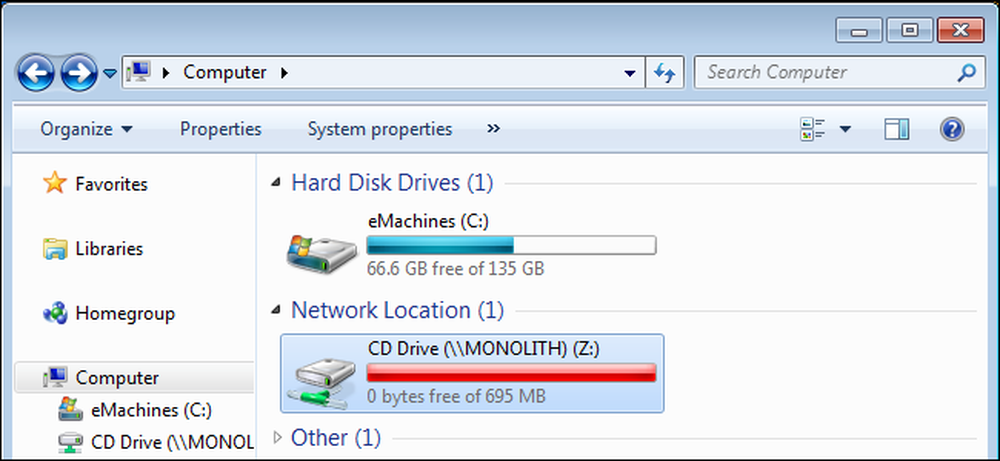
Från ultrabooks till netbooks sänder datorer sina optiska enheter. Om du fortfarande använder en enstaka CD eller DVD behöver du inte köpa en extern optisk enhet - du kan dela en annan dators optiska enhet över nätverket.
De två datorerna måste vara på samma lokala nätverk för att dela en optisk enhet. Detta kräver att du använder de avancerade delningsinställningarna i Windows - det finns ingen enkel, HomeGroup-stil sätt att göra detta.
Dela en enhet
Öppna först datorns fönster (klicka på Start och välj Dator) på datorn med den optiska enheten.

Högerklicka på den enhet du vill dela, peka på Dela med och välj Avancerad delning
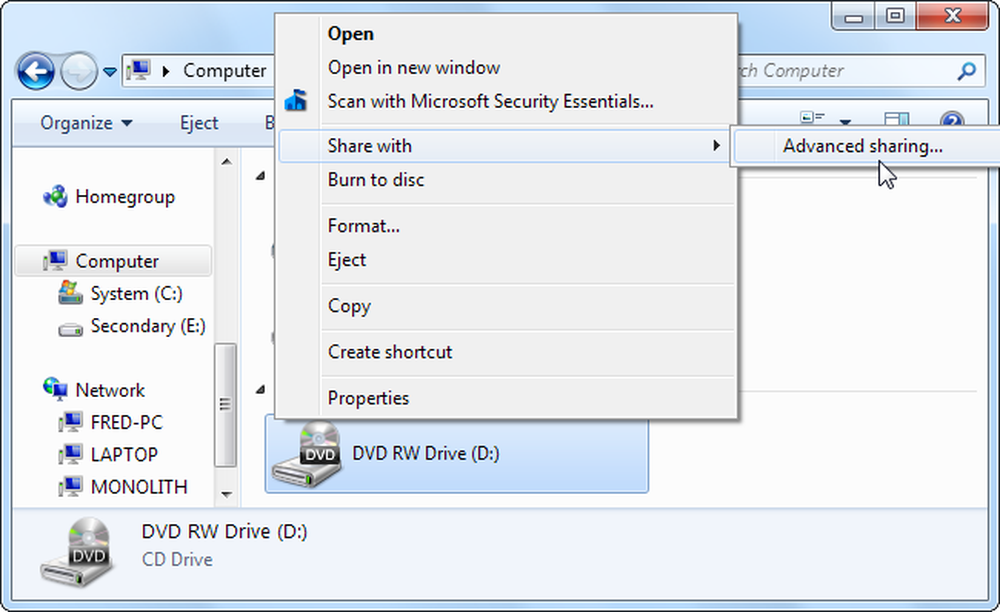
Klicka på knappen Avancerad delning i egenskapsfönstret som visas.
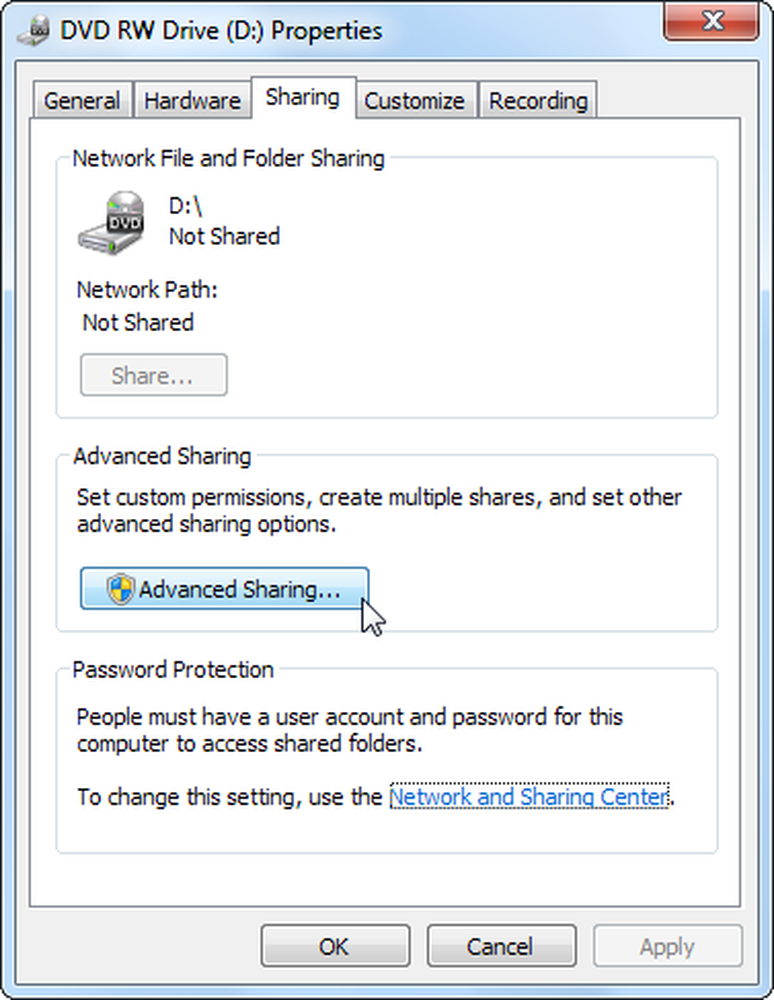
I nästa fönster aktiverar du kryssrutan Dela den här mappen. Skriv ett beskrivande namn - till exempel "CD-enhet" - för delningen och klicka sedan på knappen Tillåtelser.
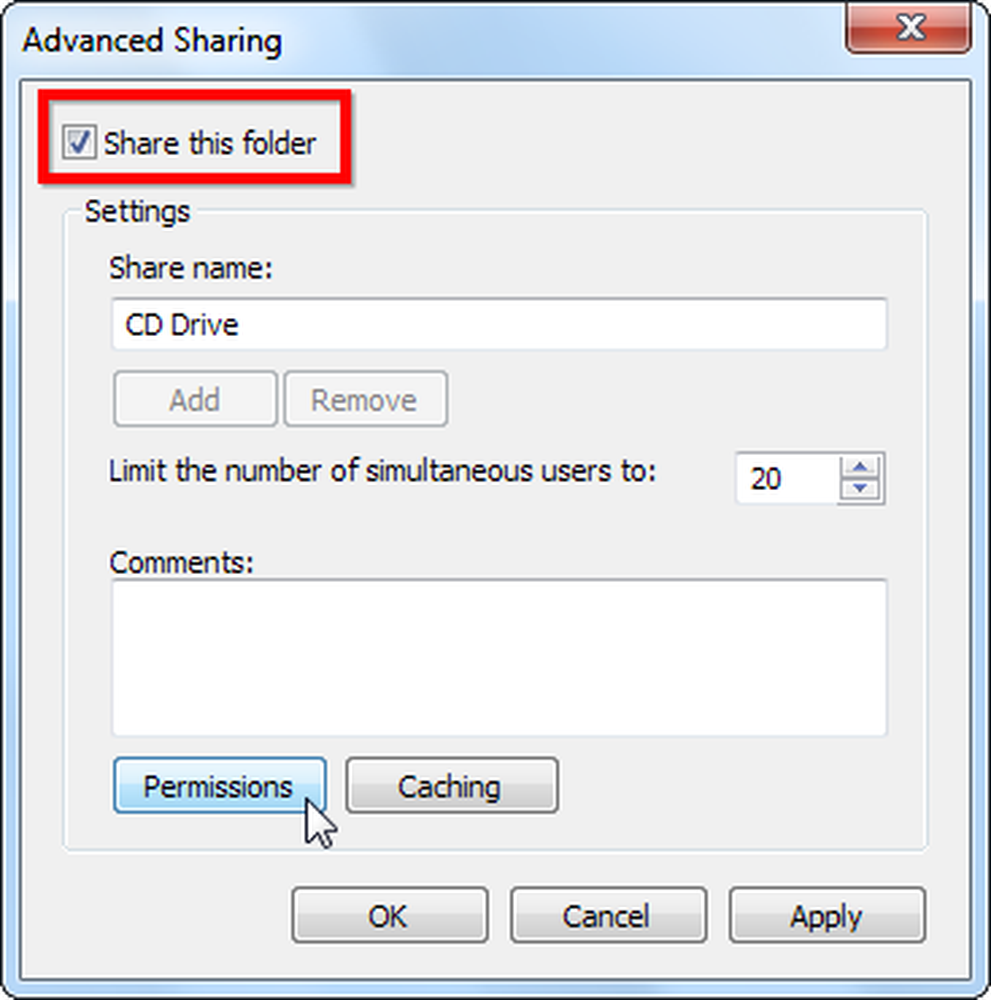
Se till att gruppen Alla har läsåtkomst till enheten. Om du behöver ytterligare säkerhet - till exempel om du inte använder ett hemnätverk - kan du begränsa åtkomsten till specifika användare. Klicka på OK för att spara dina ändringar efter att ha konfigurerat behörigheterna.
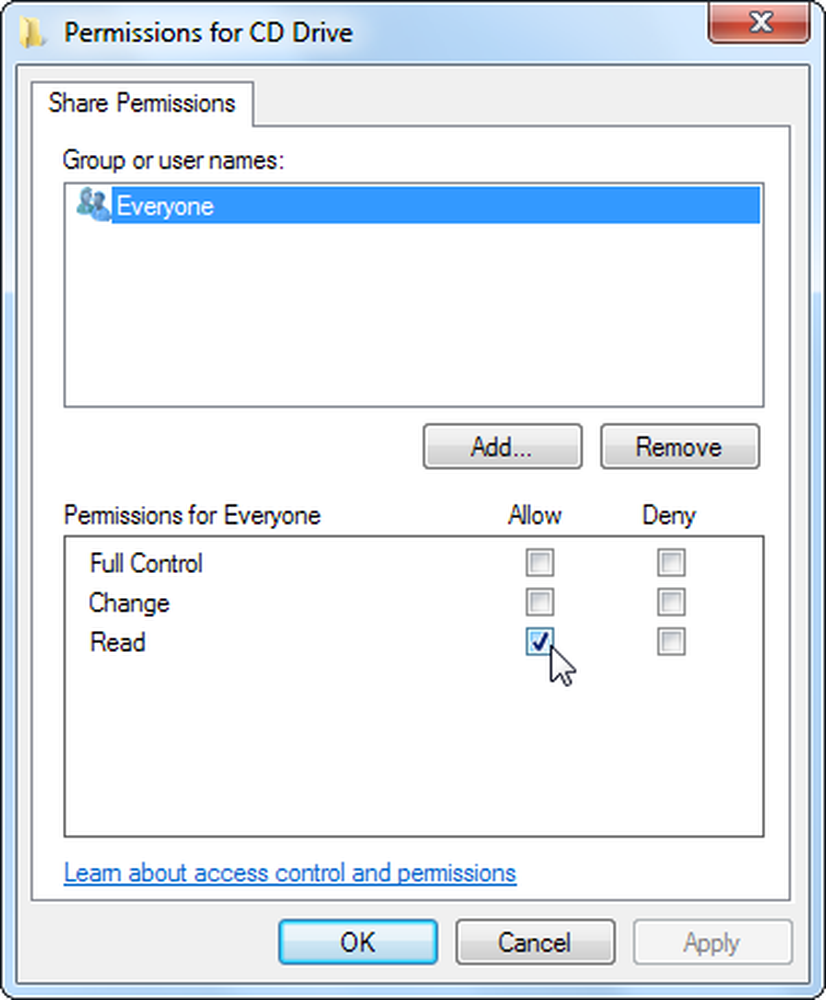
Du kanske vill inaktivera lösenordsskyddad delning så att det blir enklare, förutsatt att du är i ett säkert hemnätverk. För att göra så klickar du på länken Nätverks- och delningscenter under Lösenordsskydd.

Klicka på hem- eller arbetsrubriken, bläddra ned och välj Stäng av lösenordsskyddad delning för att inaktivera den. Klicka på Spara ändringar knappen när du är klar.
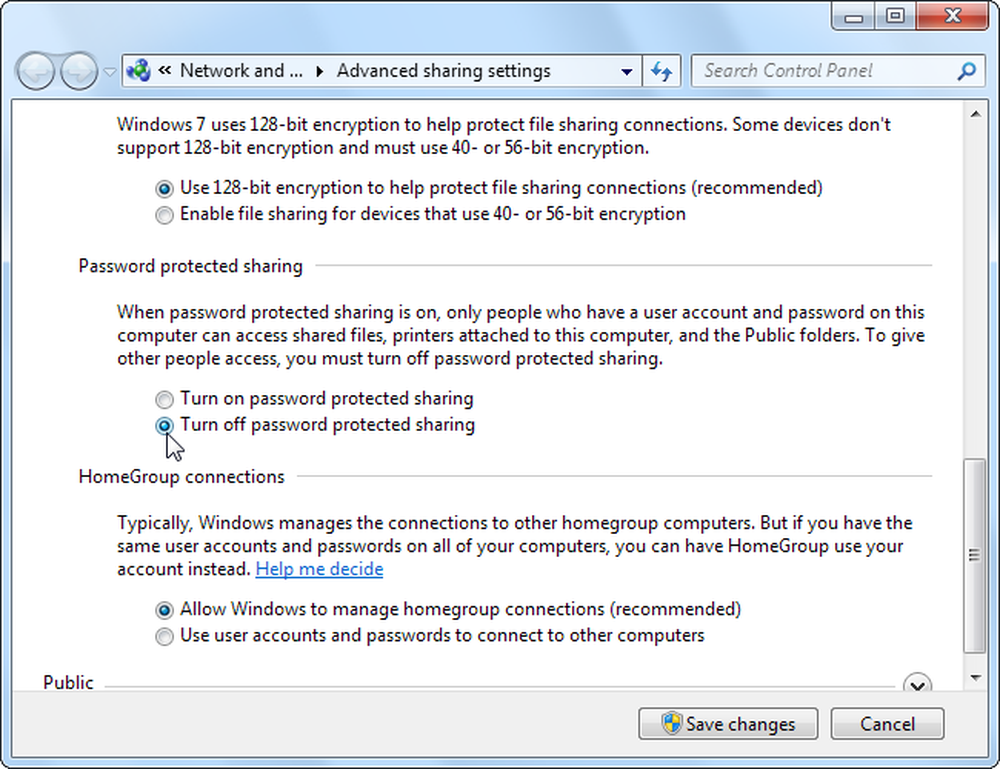
När du har klickat på OK-knappen kommer din enhet att delas i nätverket. Du får se adressen under Network path i egenskapsfönstret.
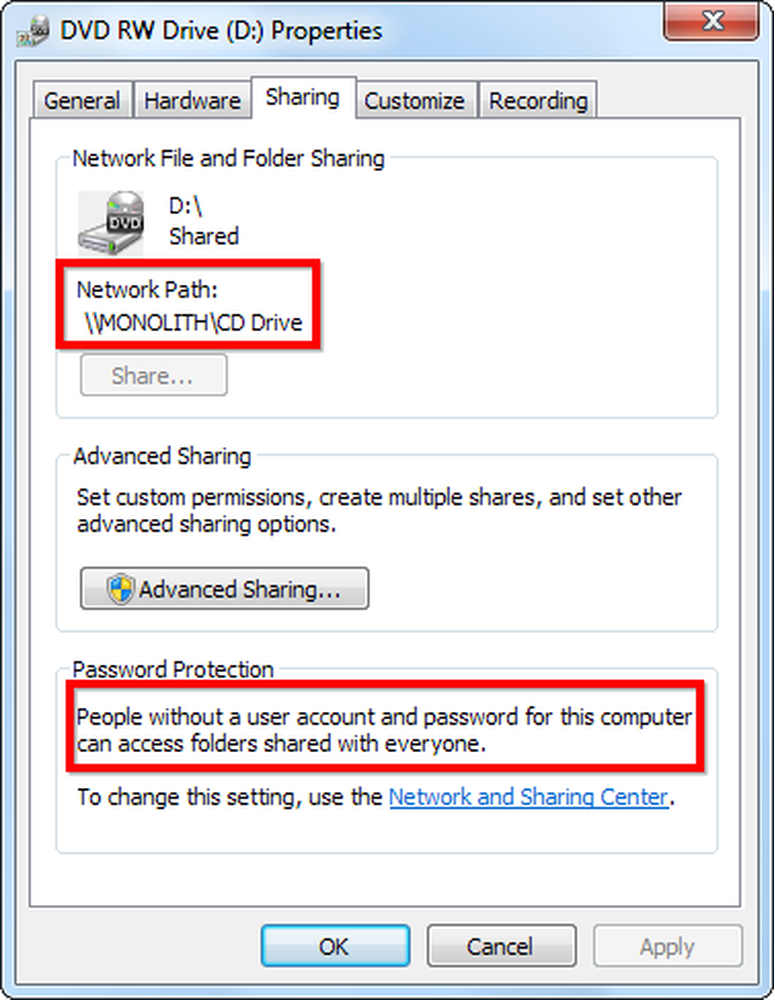
En ikon över disken indikerar att den delas. För att sluta dela enheten senare, gå tillbaka till fönstret Advanced Sharing och avmarkera kryssrutan Dela den här mappen.
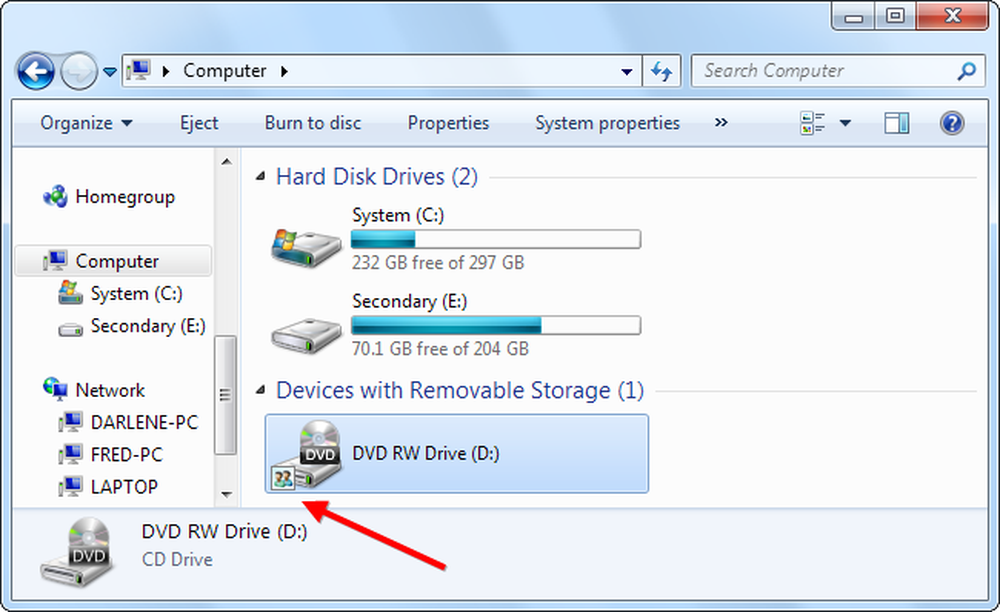
Kartläggning av en enhet
På din andra dator öppnar du Utforskaren och klickar på Nätverksalternativet för att visa ditt nätverk.

Bläddra till den del du skapade, högerklicka på den och välj Map network drive.
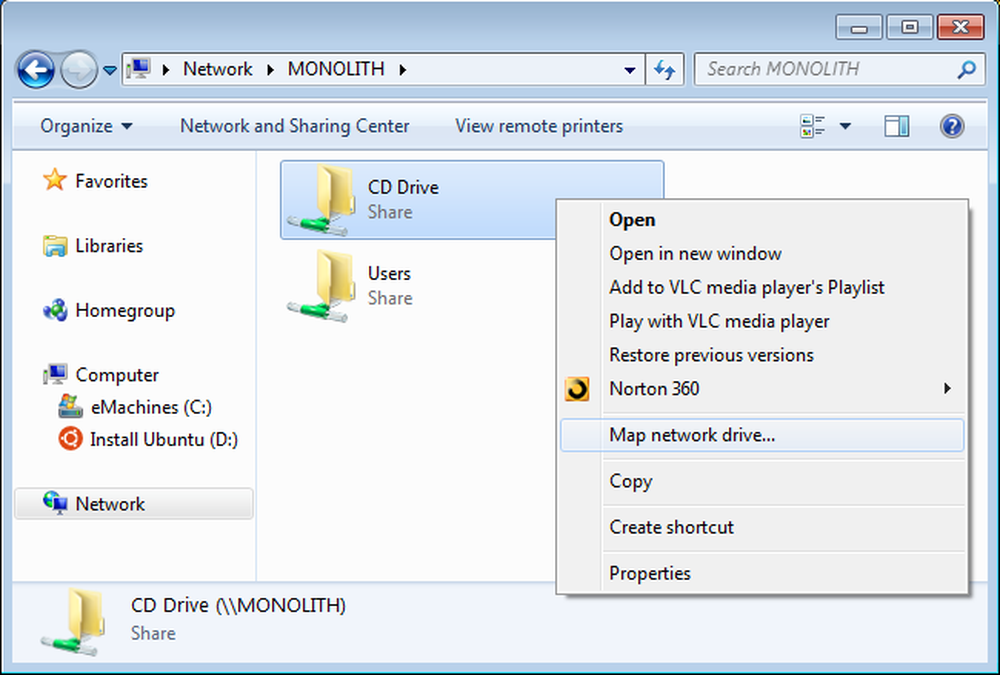
Du kan ange ett skrivbrev för den delade optiska enheten och få den automatiskt att mappas varje gång du loggar in.

Den mappade enheten visas som sin egen skrivbrev i fönstret Den här datorn. Dubbelklicka på enheten, eller navigera till den i någon applikation, för att få tillgång till innehållet över nätverket.
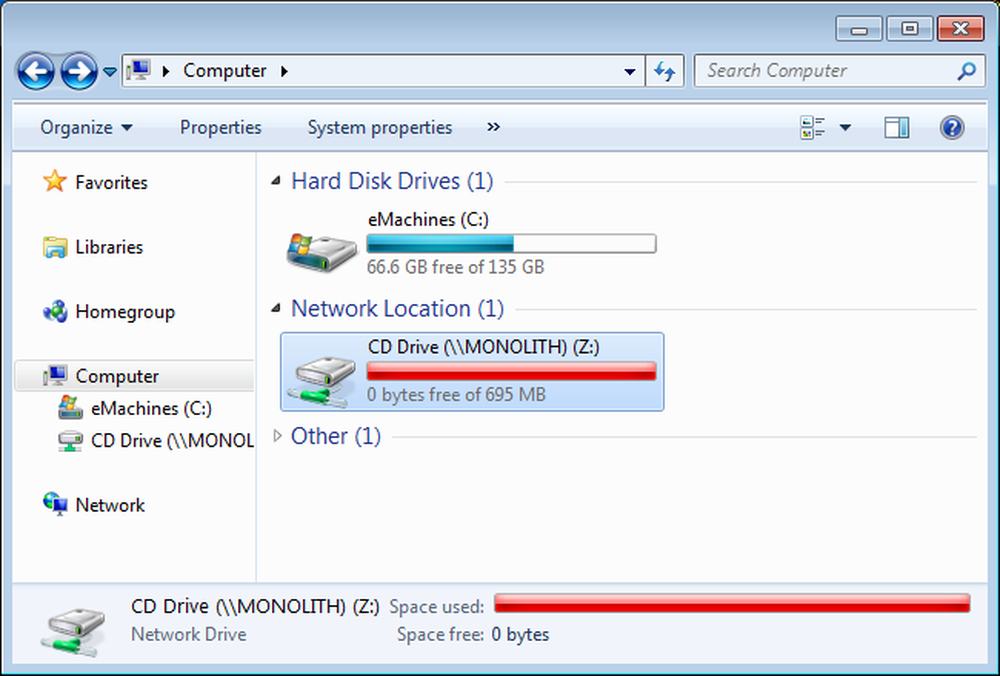
Vi har också täckt med Paragon Net Burner, ett tredjepartsprogram, för att dela skivfiler över nätverket.




